Det er apper du bruker konstant. Noen har for eksempel alltid en grunn til å åpne WhatsApp; det er enten å se på noens status eller sjekke om du har en melding og ikke ble varslet om den.
Det er ikke en stor ulempe å forlate appen du bruker for øyeblikket for å gå til startskjermen for å åpne en annen. Men hvis det er noe som ikke kan gjøre ting enda litt raskere, er det alltid verdt et forsøk.
Slik legger du favorittappene dine i en flytende bar
Siden vi alle har en app som brukes ofte, er det fint å ha rask tilgang til den appen. Hvis du ikke en gang måtte gå til enhetens startskjerm for å åpne, ville det få ting til å gå enda raskere. Takket være en app som heter Flytende stang LG V30, kan du alltid ha tilgang til favorittappene dine mens du utfører flere oppgaver.
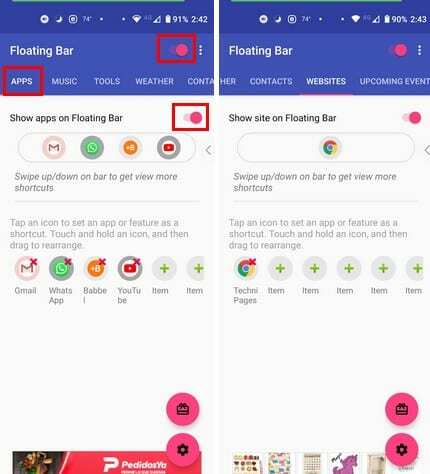
Det er forskjellige ting du kan legge til den flytende stangen. Du kan for eksempel legge til apper, musikk, verktøy, vær, kontakter, nettsteder, kommende arrangementer og nylige apper. La oss si at du vil legge til apper til den flytende linjen. Appen lar deg legge til totalt 20 apper, og du kan også omorganisere rekkefølgen på appene.
Du vil bare se totalt fem apper til å begynne med, men for å se resten sveip opp eller ned og de resterende appene vises på de andre radene. For å justere den flytende stangen, trykk på tannhjulet nederst til høyre. Du kan justere ting som:
- Skjul i liggende modus
- Kollaps når du berører utenfor
- Sirkelrull
- Stopp service ved å fjerne flyteknappen
- Vibrasjon ved utvidelse
- Tema
- Søyleopasitet – Du kan bruke glidebryteren til å justere
- Omorganiser fanene
Ved å trykke på prikkene øverst til høyre kan du kjøpe appen og fjerne annonsene. Du vil også se alternativer for å donere til utvikleren slik at appen kan forbedres. Den flytende linjen vil ha et ikon på skjermen med en pil som peker til høyre. Bare trykk på pilen for å åpne linjen for å se appene dine.
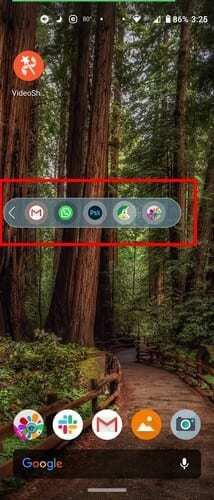
Hvis du ikke er fornøyd med posisjonen der den flytende stangen er, er det mulig å dra den til en annen posisjon. For å legge til eller fjerne apper må du trykke på appikonet. Det er ingen måte å åpne appen gjennom den flytende linjen siden alt du kan gjøre er å se og trykke på appen du vil åpne.
Konklusjon
Den flytende stangen er veldig nyttig siden du aldri vet når du trenger å bruke og app så snart som mulig. For eksempel, når du ser på TikTok-videoer og du plutselig husker at du ikke sendte den jobbe-e-posten til morgendagens møte.